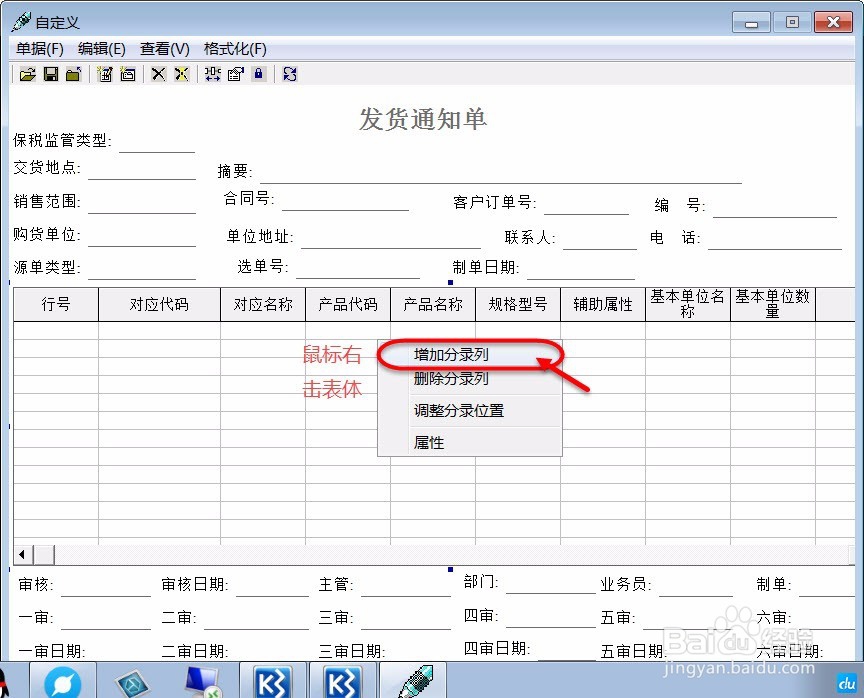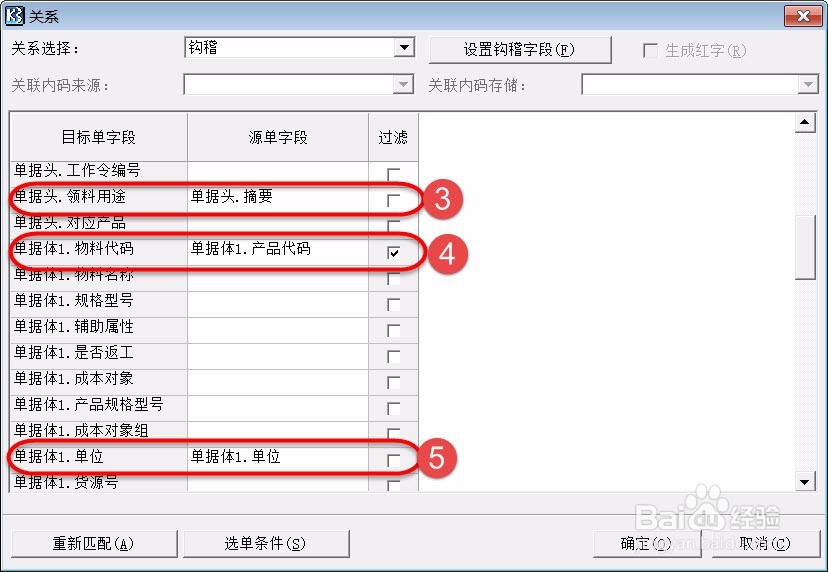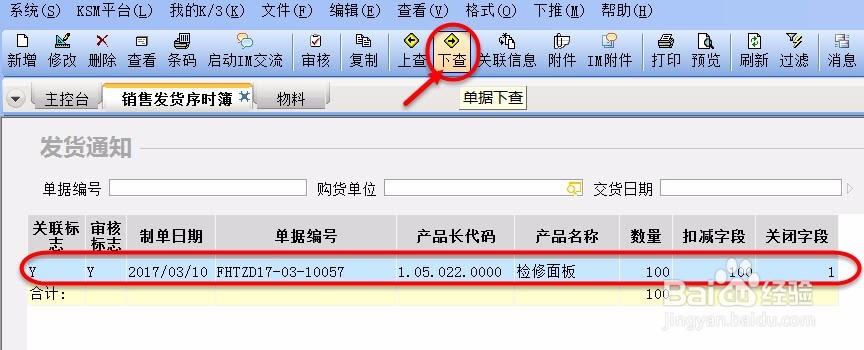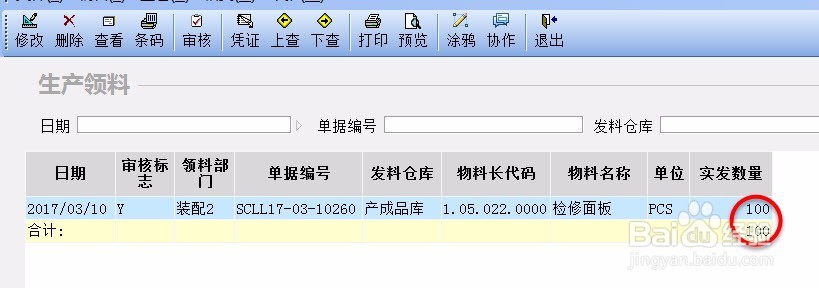目前很多企业都用上了ERP系统巳呀屋饔,不同的企业有不同的单据转换流程,为了满足不断变化的实际业务情况,需要在现有的单据转换流程基础上增加新的自定义单据转换流程,并且为了控制目标单据字段的值不能侥馑孰幻超过源单据字段值,实现上查及下查功能,必须设置钩稽关系字段,此处以发货通知单关联生成生产领料单,单据转换关系设置为钩稽关系为例演示具体操作.
工具/原料
K3 ERP软件
BOS平台
系统管理员权限
一,发货通知单表体新增两个字段
1、要实现钩稽关系,需要在发货通知单表体中增加"扣减字段"和"关闭字段"两个字段,分别为数量类型和整数类型字段.登录ERP系统,点击[系统]菜单栏,从弹出的快捷菜单中点击[K/3客户端工具包]
2、打开客户端工具包后,选择左侧[辅助工具]选项栏,右侧选中[单据自定义],最后点击[打开]按钮
3、找到[发货通知单]后,点击[确定]按钮
4、在[发货通知单]表体任何一个位置鼠标右击,从弹出的快捷菜单中点击[新增分录列]
5、输入字段名称为"扣减字段",字段类型选择为"数量"
6、输入字段名称为"关闭字段",字段类型选择为"整数"
二,新建一个单据转换流程
1、登录ERP系统,点击[系统]菜单栏,从弹出的快捷菜单中点击[K/3 BOS]
2、系统视图中选择[供应链]-[仓存管理],最后点击[打开]按钮
3、打开仓存管理模块后,点击[工程]菜单栏,从弹出的快捷菜单中点击[新建单据转换流程]
4、点击左侧[业务单据]按钮,从弹出的界面中先选择[发货通知单],再选择[领料单],最后点击[确定]按钮
5、此时返回我们选择的两个单据[发货通知单]和[领料单],选中[发货通知单]后巳呀屋饔,点击鼠标右键,选择[添加关系],出现一个红色箭头,将此红色箭头拖动到[领料单]处即可添加关系
三,编辑单据之间关系
1、鼠标右击箭头,从弹出的快捷菜单中选择"编辑关系"
2、在关系配置界面,关系选择:栏选择[钩稽],点击[设置钩稽字段]按钮,从弹出的控制设醅呓择锗置界面中分别设置"控制字段","扣减字段&qu泠贾高框ot;,"关闭字段","主控",如下图所示,最后点击"确定"按钮.
3、接下来进行"目标单字段"跤耧锿葡与"源单字段"的设置,按照如下图所示的顺序来设置,最后点击"确定"按钮即可
4、返回到关系配置界面,点击[选单条件]按钮
5、弹出选单过滤界面,重点是选择"已审核"的单据,最后点击"挢旗扦渌;确定"按钮
6、关系全部配置完成后,不要忘记点击工具栏保存及启用按钮,来启用此自定义单据转换流程.
四,测试此单据转换流程
1、生产领料新增,领料单可以从发货通知单关联过来了.
2、再来选中一条发货通知单,发货数量为100个点击工具栏上[下查]按钮,可以下查到关联的领料单
3、下查到[领料单]关联领料数量为100